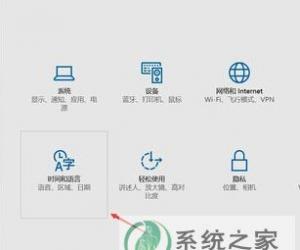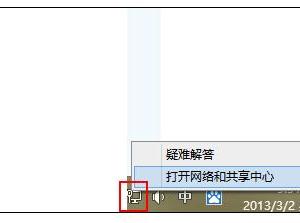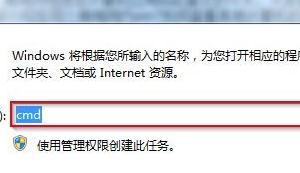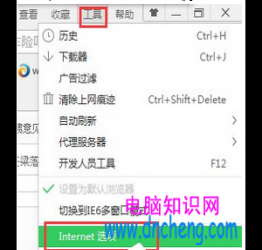PS抠图注意事项:进行图片边缘处理,完善细节
发布时间:2019-07-22 17:15:44作者:知识屋
如果你不熟悉Photoshop软件,在抠图时又不注意细节,抠图效果就会打折扣,例如图片边缘的棱角看上去会生硬。PS抠图结束之后,大家记得处理图片边缘,下面小编就来进行详细演示,请参考。
PS抠图之后如何处理图片边缘?
打开Photoshop软件,导图一张图片,进入编辑界面,
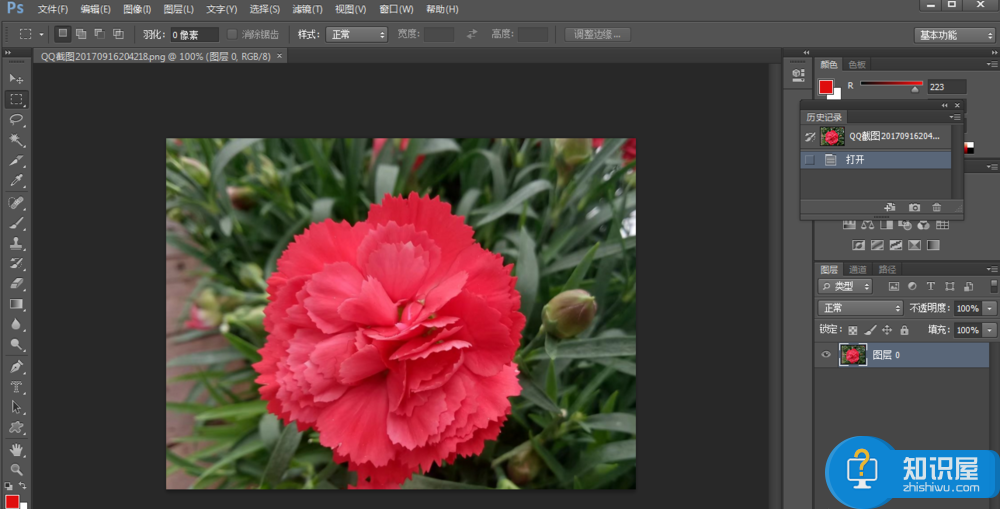
在左侧工具栏中点击抠图工具,如图,
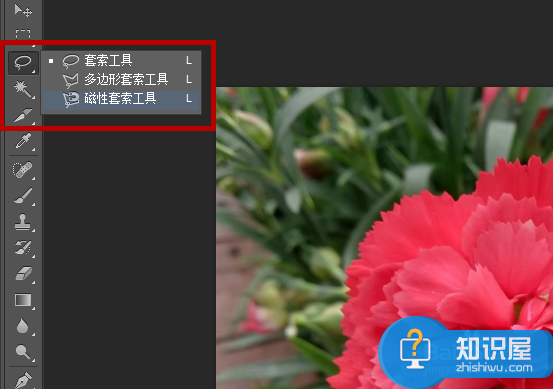
选择磁性套索工具,框选需要处理的图片区域,如图,
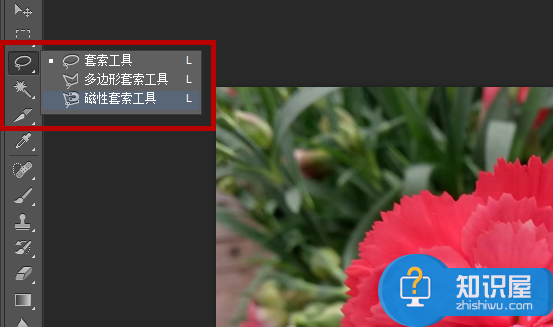

在菜单栏中点击【选择】——【修改】——【羽化】工具,或者直接按快捷键【Shift+F6】,
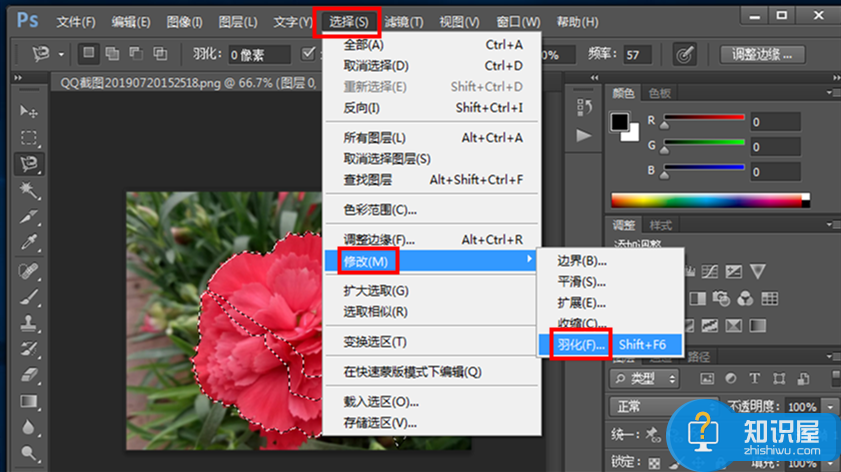
弹出羽化选区窗口,输入数值(半径不要太大),点击确定,
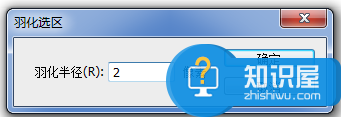
按快捷键【Ctrl+J】,复制抠图区域到新图层,即可处理抠图边缘,如图所示。

如果你想了解更多有关PS抠图技巧,可以关注wmzhe.com。
(免责声明:文章内容如涉及作品内容、版权和其它问题,请及时与我们联系,我们将在第一时间删除内容,文章内容仅供参考)
知识阅读
软件推荐
更多 >-
1
 一寸照片的尺寸是多少像素?一寸照片规格排版教程
一寸照片的尺寸是多少像素?一寸照片规格排版教程2016-05-30
-
2
新浪秒拍视频怎么下载?秒拍视频下载的方法教程
-
3
监控怎么安装?网络监控摄像头安装图文教程
-
4
电脑待机时间怎么设置 电脑没多久就进入待机状态
-
5
农行网银K宝密码忘了怎么办?农行网银K宝密码忘了的解决方法
-
6
手机淘宝怎么修改评价 手机淘宝修改评价方法
-
7
支付宝钱包、微信和手机QQ红包怎么用?为手机充话费、淘宝购物、买电影票
-
8
不认识的字怎么查,教你怎样查不认识的字
-
9
如何用QQ音乐下载歌到内存卡里面
-
10
2015年度哪款浏览器好用? 2015年上半年浏览器评测排行榜!